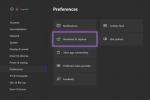Embora possa não ter realmente decolado nos E.U.A., Whatsapp é facilmente uma das formas mais populares de se comunicar em todo o mundo. Ele tem mais de dois bilhões de usuários em todo o mundo e é o aplicativo de mensagens líder em muitos países, tornando-o a melhor maneira de falar com a maioria das pessoas fora dos EUA.
Conteúdo
- Como adicionar contatos do WhatsApp no iPhone
- Como adicionar contatos do WhatsApp no Android
- Como convidar um amigo para entrar no WhatsApp em um iPhone
- Como convidar um amigo para entrar no WhatsApp no Android
- Como adicionar um amigo de outro país ao WhatsApp
- Como adicionar um contato via código QR ao WhatsApp
Vídeos recomendados
Fácil
10 minutos
Iphone
Android telefone
Whatsapp
Se você deseja mudar para o WhatsApp, pode ser necessário adicionar vários novos contatos e até convidar algumas pessoas para o aplicativo de bate-papo. Felizmente, não é uma coisa difícil de fazer, e reunimos um guia dos métodos mais rápidos e fáceis maneira de adicionar pessoas ao WhatsApp, para que você possa adicionar pessoas de maneira rápida e fácil e conversar muito mais rápido. Os exemplos a seguir usam
iOS 16 e Androide 13, mas as etapas serão as mesmas para as versões anteriores desses sistemas operacionais, pois o WhatsApp trabalhou muito para manter a interface consistente entre as versões.Como adicionar contatos do WhatsApp no iPhone
Siga estas etapas para adicionar contatos ao seu iPhone:
Passo 1: No Bater papo painel, selecione o Bater papo ícone no canto superior direito da janela.

Passo 2: Na tela seguinte, selecione Novo contato.
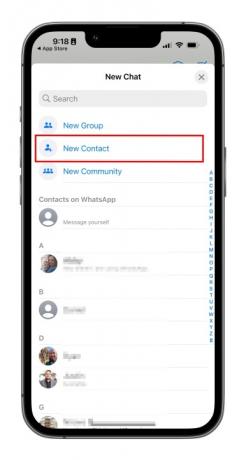
Relacionado
- Como transformar uma Live Photo em um vídeo no seu iPhone
- Como encontrar arquivos baixados em seu iPhone ou smartphone Android
- Os 16 melhores aplicativos de mensagens para Android e iOS em 2023
Etapa 3: Digite o nome e o número de telefone da pessoa que deseja adicionar — nome, número de telefone e e-mail são obrigatórios.

Passo 4: As informações de contato aparecerão em seu Contatos.
Como adicionar contatos do WhatsApp no Android
Veja como adicionar contatos em seu dispositivo Android:
Passo 1: De Bate-papo painel, escolha o Bater papo ícone no canto inferior direito da tela.

Passo 2: Selecione Novo contato da próxima tela.

Etapa 3: Insira as informações de contato da pessoa que você deseja adicionar.
Passo 4: Escolher Salvar no canto superior direito da janela. A próxima tela exibirá toda a sua lista de contatos.

Passo 5: Seu novo contato também aparecerá em seu catálogo de endereços.
Como convidar um amigo para entrar no WhatsApp em um iPhone
À medida que você começa a usar o WhatsApp com mais frequência, pode querer adicionar mais pessoas aos seus contatos. Como você só pode se comunicar com pessoas que já possuem o WhatsApp, pode ser necessário empregar alguma persuasão amigável para fazer seus amigos baixarem outro aplicativo em seus telefones lotados.
Siga estas etapas para convidar um amigo para o WhatsApp no seu dispositivo iOS.
Passo 1: Vou ao Bater papo janela e selecione o ícone de bate-papo no canto superior direito.

Passo 2: Na próxima tela, role até a parte inferior.
Etapa 3: Escolher Compartilhar link de convite.

Passo 4: Escolha no menu para Correspondência ou Mensagem o convite ou apenas selecione um contato no pop-up.

Passo 5: Escolha seu amigo na lista de contatos e o WhatsApp enviará uma nota pré-escrita com um convite e um link para o aplicativo na App Store.
Como convidar um amigo para entrar no WhatsApp no Android
Siga estes passos para convidar um amigo para o WhatsApp no seu Android:
Passo 1: Vou ao Bater papo painel e iniciar um novo bate-papo.

Passo 2: No próximo painel, selecione Compartilhar link de convite.

Etapa 3: O aplicativo permite acessar e-mail e mensagens, onde você pode enviar uma mensagem para seu amigo.

Passo 4: Escolher Enviar.
Passo 5: Seu amigo recebe um link para o WhatsApp Messenger na Google Play Store, que pode ser baixado para fazer login.
Como adicionar um amigo de outro país ao WhatsApp
Ao adicionar um amigo com um número de telefone internacional à sua lista de contatos, você seguirá as mesmas etapas gerais para adicionar um contato normalmente. No entanto, você ainda deseja garantir que digitou o número de telefone estrangeiro corretamente ou não ligará.
Passo 1: Ao adicionar o número de telefone do contato, sempre comece com um sinal de adição (+).

Passo 2: Digite o código do país e um prefixo numérico específico da nação, seguido do número de telefone. Pesquise on-line para encontrar o Código do país se você não conhece.
Etapa 3: Remova todos os zeros à esquerda ou códigos de chamada do número de telefone após inserir o código do país.
Como adicionar um contato via código QR ao WhatsApp
Usar códigos QR personalizados é uma maneira fácil de compartilhar suas informações de contato com outros usuários do WhatsApp, pois garantirá não há erros de entrada humana na criação de um novo contato - tudo o que você colocar no código será incluído no contato. Os códigos QR podem salvar ou compartilhar um contato, iniciar um bate-papo ou adicionar alguém a um grupo. Você pode facilmente adicionar uma pessoa aos seus contatos do WhatsApp escaneando o código QR ou compartilhar seu código QR com outras pessoas por meio do botão Compartilhar do aplicativo. Veja como criar um código QR do WhatsApp. O processo é o mesmo no iOS e no Android.
Passo 1: Abrir Whatsapp > Configurações.

Passo 2: Selecione os ícone do código QR ao lado do seu nome.

Etapa 3: Ficar em meu código para exibir seu código para outra pessoa, ou escolha Escanear código para escanear o código de outra pessoa.
Passo 4: Segure seu Smartphone sobre o código QR até que ele vibre em reconhecimento.
Passo 5: Tocar Adicionar aos contatos.
Passo 6: Como alternativa, para usar a câmera do WhatsApp, selecione o WhatsApp > Câmera ícone (menu superior no Android, menu inferior no iOS).
Etapa 7: Centralize seu telefone sobre o código QR até que ele vibre.
Passo 8: Escolher Adicionar aos contatos.
Recomendações dos editores
- Os melhores aplicativos de namoro em 2023: nossos 23 favoritos
- Como adicionar widgets à tela de bloqueio do iPhone no iOS 16
- Como fazer toques para um iPhone
- iOS 16: Como adicionar um papel de parede diferente à tela inicial do seu iPhone
- Como ocultar fotos no seu iPhone com iOS 16
Atualize seu estilo de vidaO Digital Trends ajuda os leitores a acompanhar o mundo acelerado da tecnologia com as últimas notícias, análises divertidas de produtos, editoriais perspicazes e prévias exclusivas.